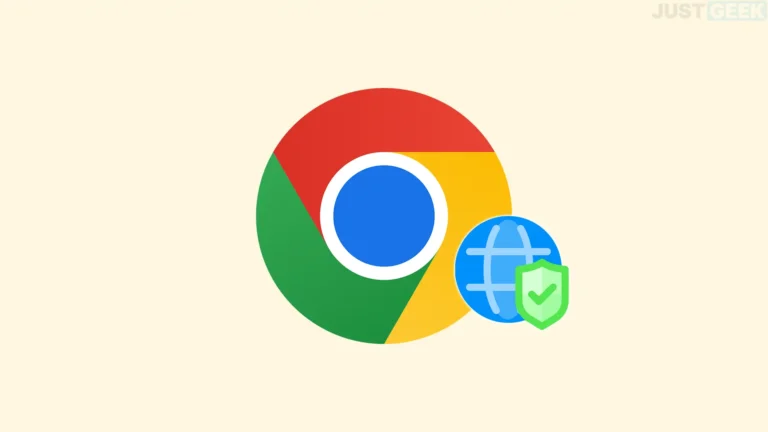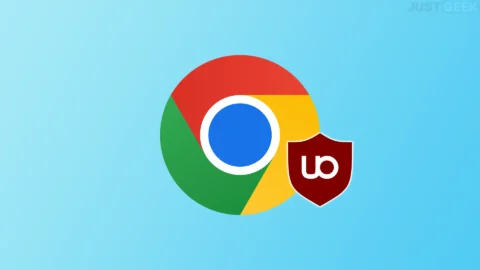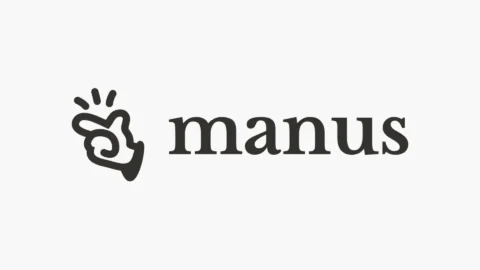Chrome n’est peut-être pas le navigateur Web le plus respectueux de la vie privée, mais il offre des fonctionnalités de sécurité assez robustes. Puisque nous savons que la majorité d’entre vous utilise Chrome, nous avons pensé qu’il serait utile de vous montrer comment le configurer pour naviguer de manière plus sécurisée. Avec quelques réglages, vous pouvez réduire le risque de tomber sur des sites malveillants et rendre plus difficile l’accès à vos données de navigation. Voici les points essentiels à connaître pour renforcer la sécurité de Chrome.
🔐 Activer une protection renforcée
L’activation de la protection améliorée est l’une des premières choses à faire pour sécuriser Chrome. Cette fonctionnalité va bien au-delà de la protection standard, car elle agit de manière proactive (en temps réel).
Pourquoi l’activer ?
Grâce à une protection améliorée, Chrome devient plus réactif aux menaces en ligne. Concrètement, voici ce que cela vous apporte :
- Avertissement sur les sites dangereux : Chrome vous alerte si vous visitez un site Web douteux, y compris ceux qui ne sont pas encore répertoriés comme dangereux par Google.
- Analyse des téléchargements suspects : Chaque fichier que vous téléchargez est surveillé, ce qui permet de bloquer les fichiers malveillants avant leur installation.
- Protection par mot de passe : Si l’un de vos mots de passe a été divulgué en raison d’une faille de sécurité, Chrome vous en informera.
- Renforcer la sécurité sur les services Google : Si vous êtes connecté à votre compte Google, la protection renforcée s’applique également à d’autres services comme Gmail.
Comment activer la protection améliorée dans Chrome
- Cliquez sur le trois points en haut à droite de Chrome, puis sélectionnez « Paramètres « .
- Cliquez sur » Confidentialité et sécurité », puis sur « Sécurité « .
- Sélectionnez l’option » Protection renforcée « .
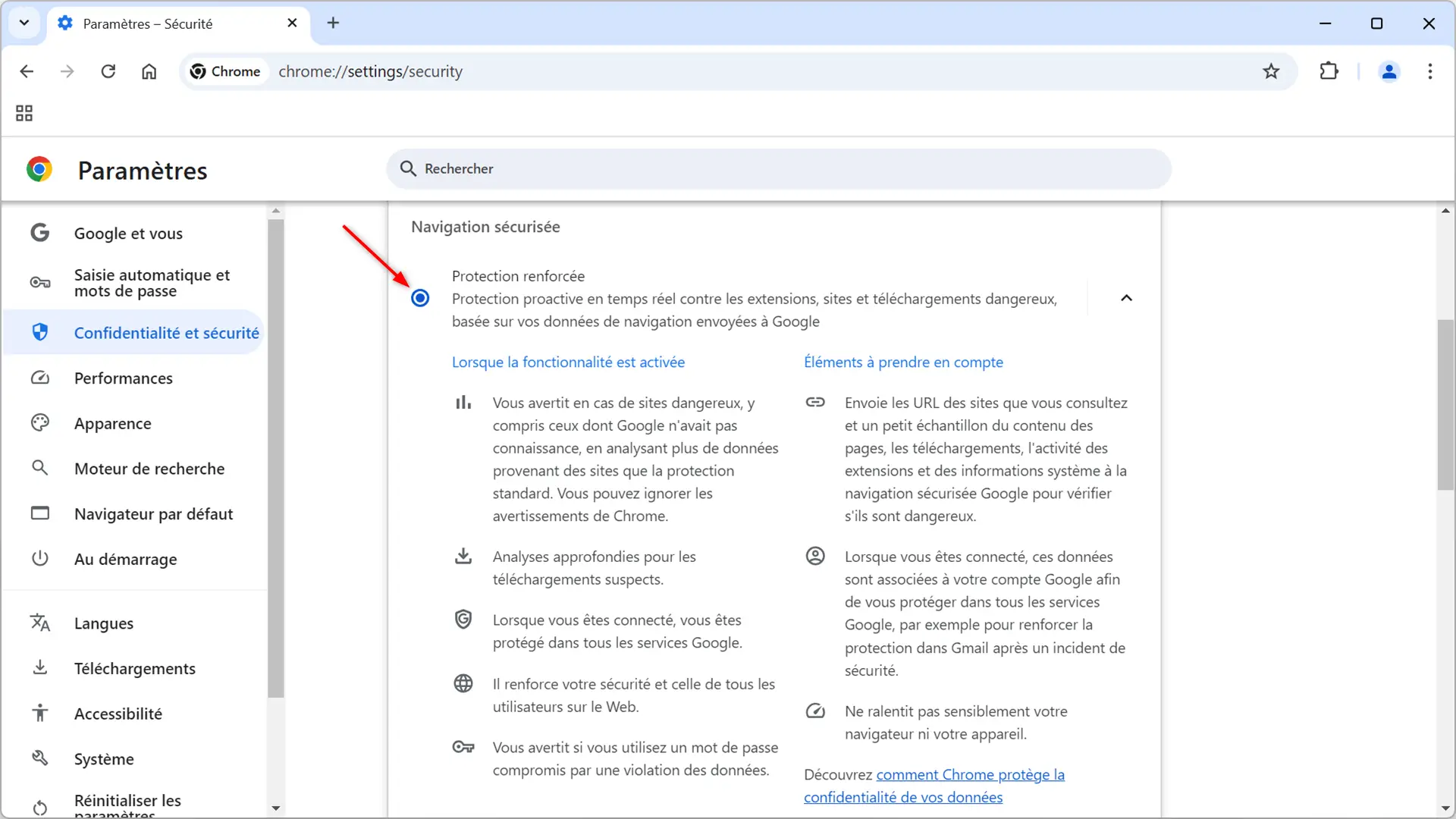
Dès que vous activez cette option, Chrome commence à envoyer des informations (comme les URL des sites que vous visitez) à Google pour renforcer la sécurité. C’est un élément à considérer si vous souhaitez limiter l’envoi de données à Google.
🔒 Utilisez toujours une connexion sécurisée (HTTPS)
Lorsqu’on navigue sur Internet, il est préférable de visiter les sites HTTPS (vous savez, ceux avec le petit cadenas dans la barre d’adresse). C’est un gage de sécurité, car les données échangées entre vous et le site sont cryptées.
Pourquoi l’activer ?
Si vous accédez à un site qui ne prend pas en charge HTTPS, Chrome peut vous avertir. Cela vous permet d’éviter les sites potentiellement vulnérables au piratage.
- Alerte pour les sites non sécurisés : Chrome vous affiche un avertissement avant de visiter des sites HTTP.
- Sécurité renforcée sur les réseaux publics : Sur les réseaux Wi-Fi publics, où attaques de l’homme du milieu sont courants, ce paramètre vous protège davantage.
Comment activer la connexion sécurisée dans Chrome
- Cliquez sur le trois points en haut à droite de Chrome.
- Allez sur « Paramètres « .
- Cliquez sur » Confidentialité et sécurité », puis sur Sécurité « .
- Activez l’option » Utilisez toujours une connexion sécurisée « .
- Et enfin, cochez l’option « Vous avertit des sites publics et privés non sécurisés « .
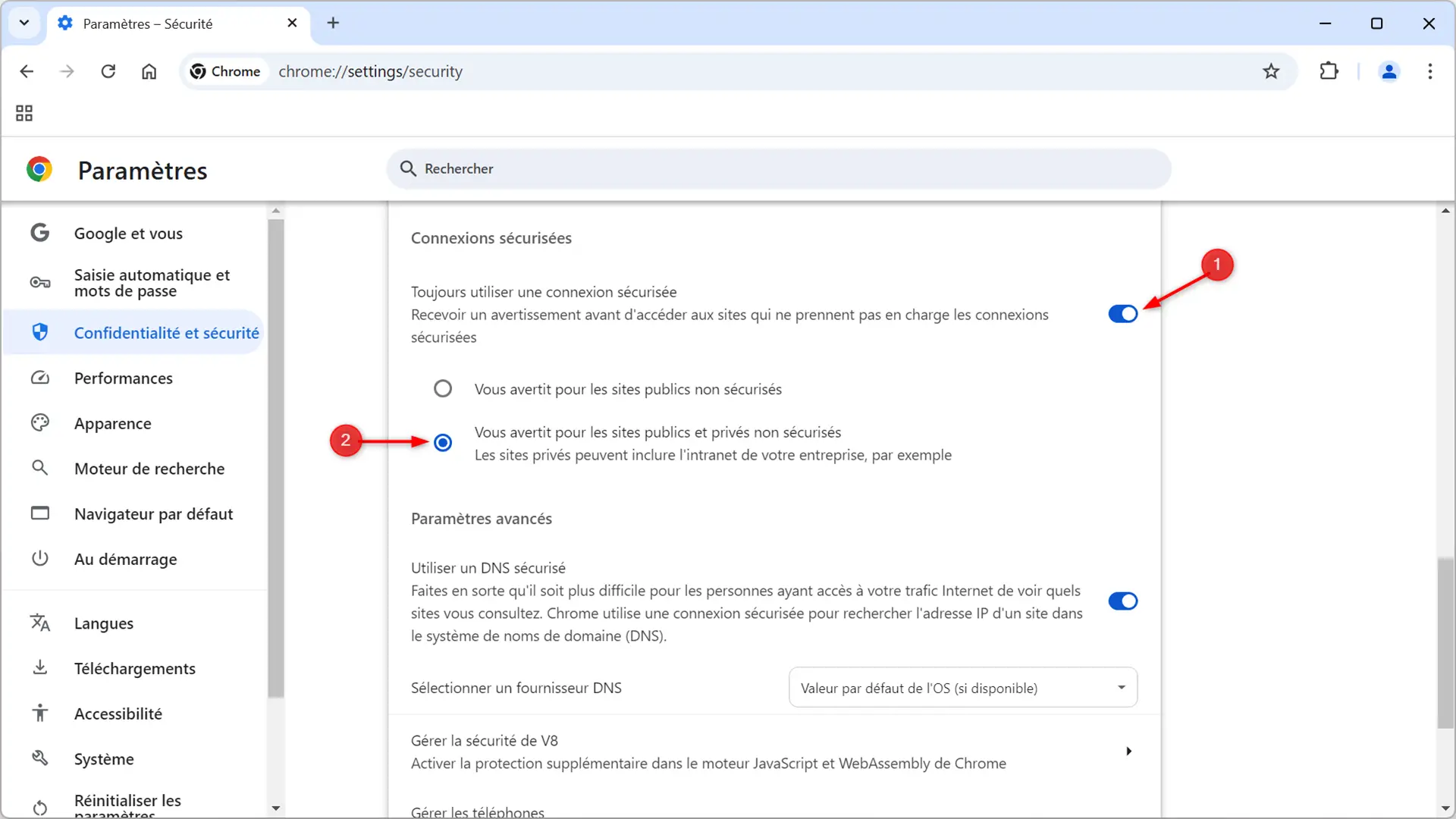
Une fois ce paramètre activé, Chrome privilégiera les versions HTTPS des sites Web, même si vous tapez http:// dans la barre d’adresse.
🌐 Utilisez un DNS sécurisé
Le DNS (Domain Name System) convertit les noms de sites (comme justgeek.fr) en adresses IP compréhensibles par les ordinateurs. Mais par défaut, ces requêtes ne sont pas cryptées, ce qui peut permettre à des tiers (comme votre FAI) de voir les sites que vous visitez.
Pourquoi utiliser un DNS sécurisé ?
L’activation d’un DNS sécurisé crypte ces requêtes, ce qui rend plus difficile l’accès à vos données de navigation. C’est également un bon moyen de contourner les restrictions imposées par certains fournisseurs d’accès Internet (FAI).
Comment utiliser un DNS sécurisé dans Chrome
- Cliquez sur le trois points en haut à droite de Chrome.
- Ensuite, allez sur « Paramètres « .
- Cliquez sur » Confidentialité et sécurité », puis sur Sécurité « .
- Activez l’option » Utiliser un DNS sécurisé « .
- Choisissez l’une des options dans le menu déroulant :
- Système d’exploitation par défaut (si disponible)
- Ajoutez un fournisseur personnalisé (si vous avez un autre DNS en tête).
- Google (DNS public)
- Cloudflare (1.1.1.1)
- OpenDNS
- CleanBrowsing (filtre familial)
Si vous sélectionnez l’option « OS par défaut », Chrome utilisera automatiquement le DNS que vous avez défini dans les paramètres réseau de votre système d’exploitation.
A lire : 👉 Comment changer votre DNS sous Windows, macOS et Linux
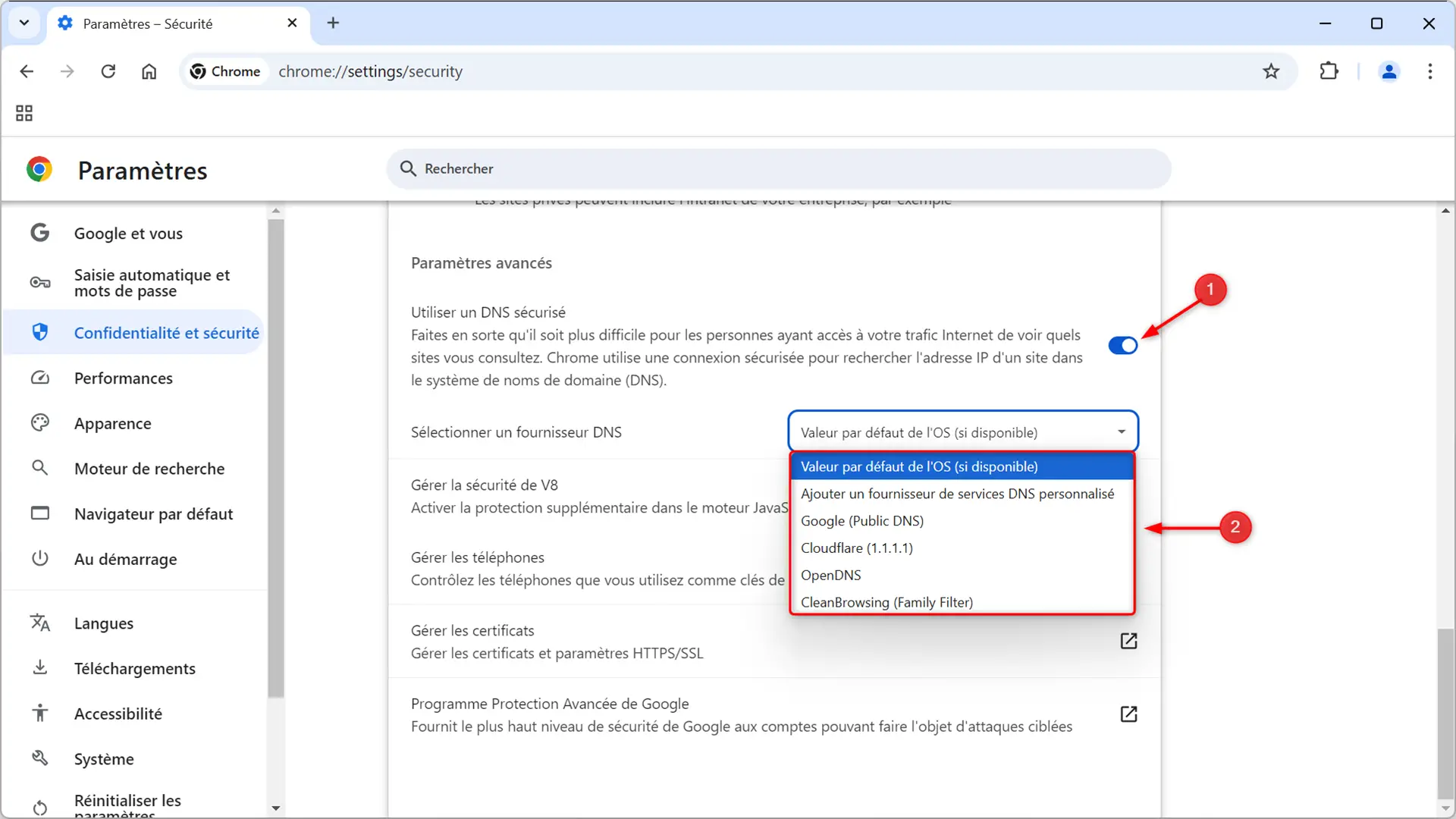
En activant cette option, vos requêtes DNS seront cryptées, ce qui permettra de limiter la surveillance de vos activités en ligne.
🛠️ Effectuer un contrôle de sécurité régulier
Pour vérifier que tout va bien avec Chrome, il est utile d’effectuer un contrôle de sécurité de temps en temps. Cette fonctionnalité permet de détecter des failles de sécurité, des extensions douteuses ou encore des mises à jour manquantes.
Pourquoi le faire régulièrement ?
Même si vous avez pris toutes les précautions, des menaces peuvent quand même apparaître. Avec Security Check, Chrome analyse vos paramètres et vous indique où vous devez les corriger. Concrètement, l’outil vérifie les points suivants :
- Rechercher les mises à jour de Chrome : si une mise à jour de sécurité est disponible, Chrome vous invite à l’installer.
- Détection des extensions dangereuses : Les extensions sont pratiques, mais certaines peuvent être malveillantes. Ce contrôle permet de les identifier et de les supprimer.
- Analyse du mot de passe : Chrome vérifie si l’un de vos mots de passe a été divulgué.
- Contrôler les options de sécurité : Si certaines options (comme le DNS sécurisé) ne sont pas activées, Chrome vous en informera.
Comment exécuter un contrôle de sécurité dans Chrome
- Cliquez sur le trois points en haut à droite de Chrome, puis « Paramètres « .
- Cliquez sur » Confidentialité et sécurité » et sur « Accéder au contrôle de sécurité « .
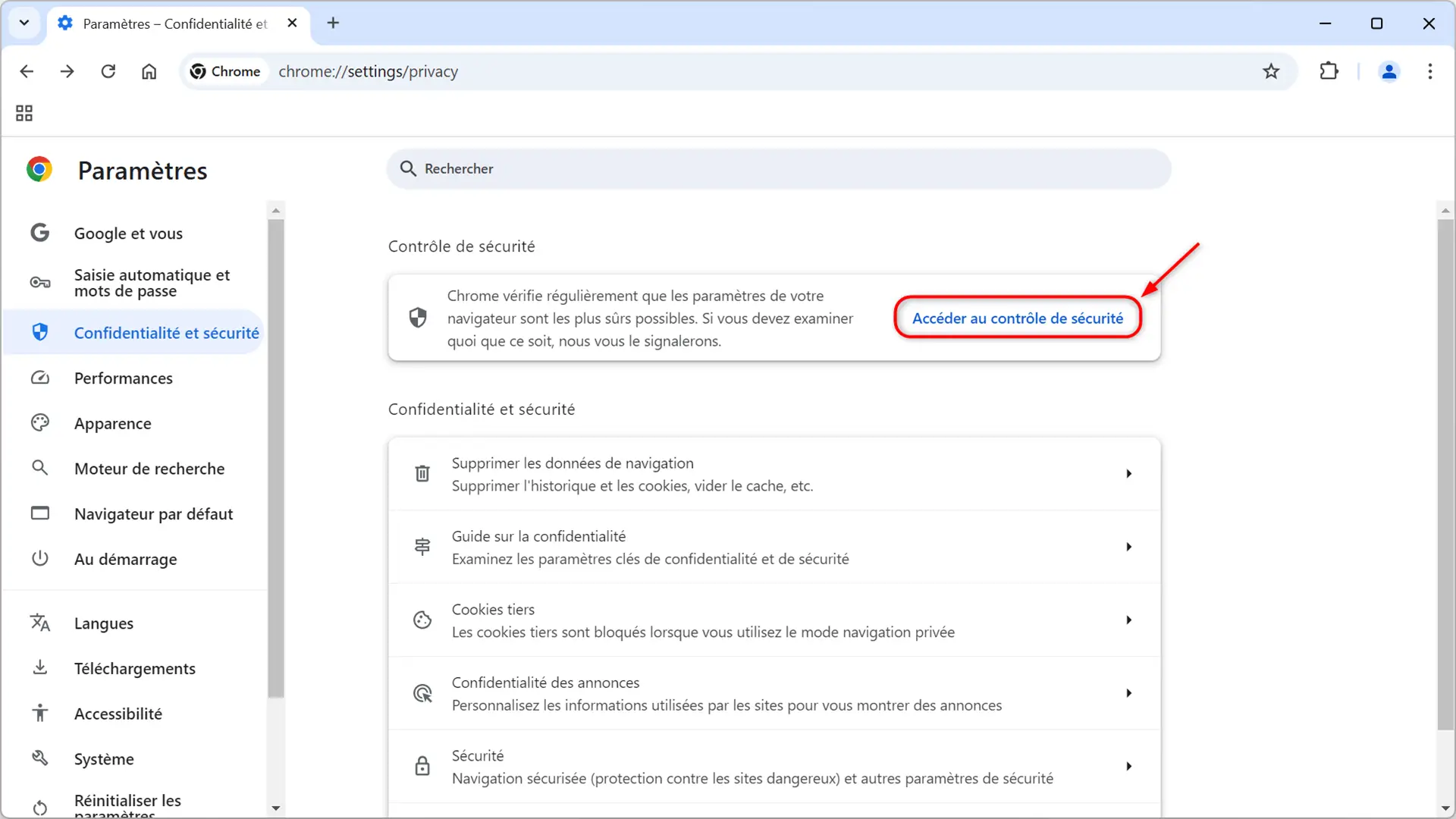
Chrome vous proposera alors des recommandations pour résoudre les problèmes identifiés.
En conclusion
En configurant les options mentionnées dans cet article, vous rendrez Chrome beaucoup plus sûr à utiliser. Ces paramètres sont faciles à configurer et vous protègent efficacement contre de nombreuses menaces en ligne. Alors prenez quelques minutes pour les configurer et profitez d’une navigation plus sécurisée.